数据表格图怎么制作_excel数据表格图制作指南
来源:菜鸟下载 | 更新时间:2025-04-24
excel表格制作对许多人来说仍是个谜,今天iefans小编为大家整理了一份数据表格图的制作教程,一
excel表格制作对许多人来说仍是个谜,今天iefans小编为大家整理了一份数据表格图的制作教程,一起来学习吧!

如何制作Excel数据表格图?
- 首先,选择你的表格数据,然后依次点击【插入】-【柱形图】-【簇状柱形图】。

- 选中图表中的平均数,这时工具栏会出现图表工具选项,点击【设计】-【更改图表类型】。

- 接下来,选择【折线图】-【带数据标记的折线图】。

- 图表会自动生成如下所示。

- 点击【平均数】,然后右键选择【设置数据系列格式】。
Excel相关攻略推荐:
- Excel如何拆分单元格?Excel拆分单元格方法一览
- Excel如何显示隐藏单元格?Excel显示隐藏单元格方式一览
- 如何固定Excel首行?Excel首行锁定方法详解

- 在弹出的窗口中,依次点击【系列选项】-【次坐标轴】-【数据标记选项】-【无】。

- 选中左边的主纵坐标,右键选择【设置坐标轴格式】,然后在坐标轴选项中,对左边的次坐标轴进行相同的设置。

- 完成以上步骤后,你想要的图表就制作完成了。

菜鸟下载发布此文仅为传递信息,不代表菜鸟下载认同其观点或证实其描述。
展开
相关文章
更多>>-

-

-
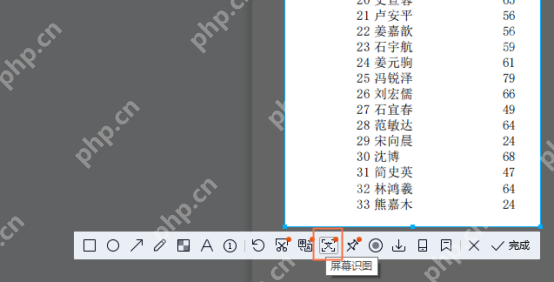
-
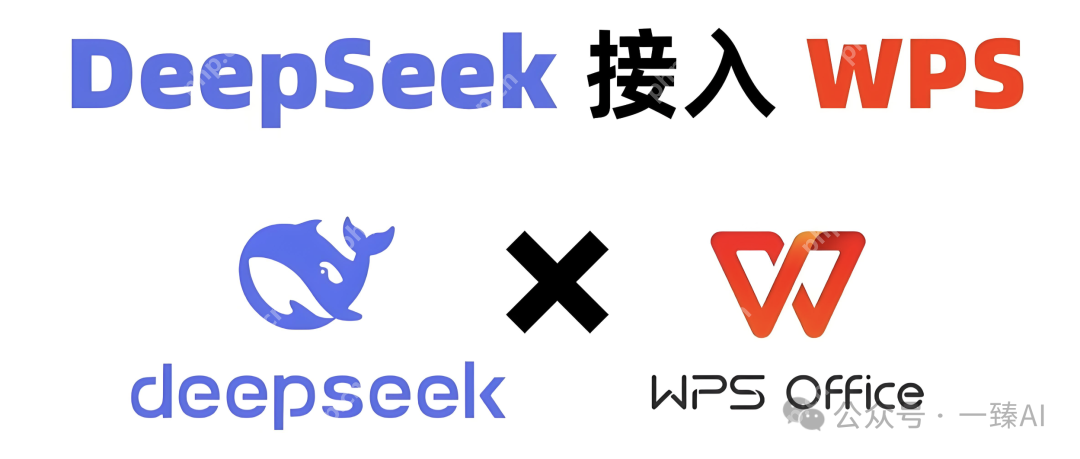
-
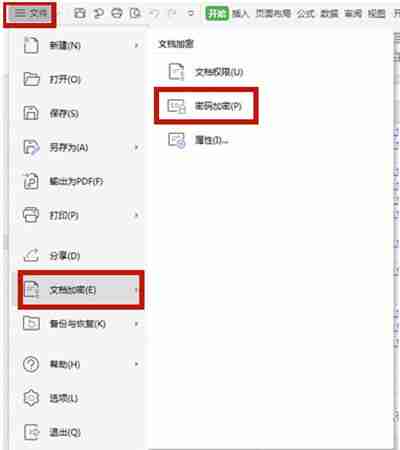
-

-

-

-
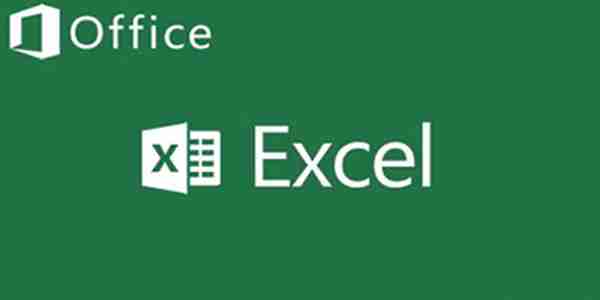
-
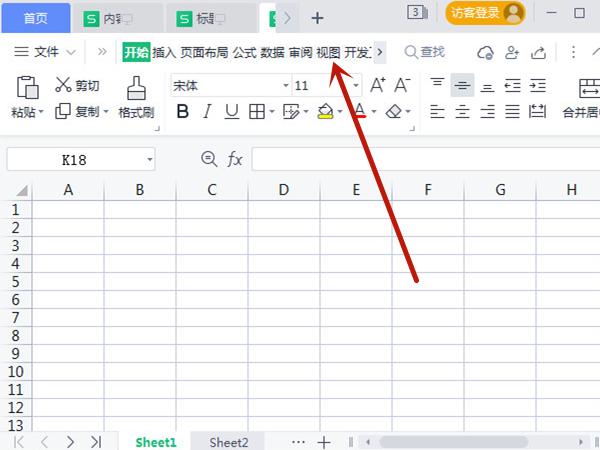
-
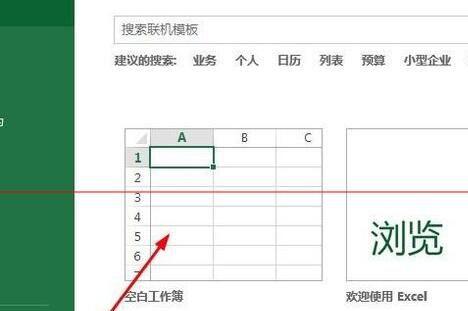
-
Excel表格中数据怎么设置能将小数点快速对齐
- 2020-03-25 软件教程
- 第一步:
-
-

-

热门游戏
更多>>热点资讯
更多>>热门排行
更多>>- 2023修仙外传手游排行榜-修仙外传手游2023排行榜前十名下载
- 三国消雄排行榜下载大全-2023最好玩的三国消雄前十名推荐
- 九百打金排行榜下载大全-2023最好玩的九百打金前十名推荐
- 2023夺宝英雄手游排行榜-夺宝英雄手游2023排行榜前十名下载
- 2023战国争霸手游排行榜-战国争霸手游2023排行榜前十名下载
- 像素求生排行榜下载大全-2023最好玩的像素求生前十名推荐
- 青云诀2排行榜下载大全-2023最好玩的青云诀2前十名推荐
- 类似传奇国度的游戏排行榜_有哪些类似传奇国度的游戏
- 传奇私服排行榜下载大全-2023最好玩的传奇私服前十名推荐
- 攻沙传奇排行榜下载大全-2023最好玩的攻沙传奇前十名推荐
- 类似猩月屠龙的手游排行榜下载-有哪些好玩的类似猩月屠龙的手机游戏排行榜
- 2023青鸟传说手游排行榜-青鸟传说手游2023排行榜前十名下载










